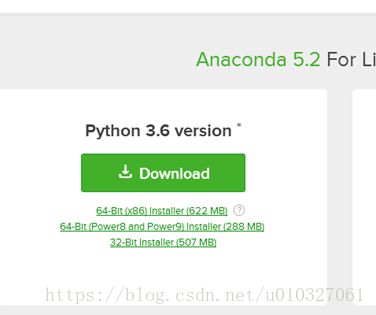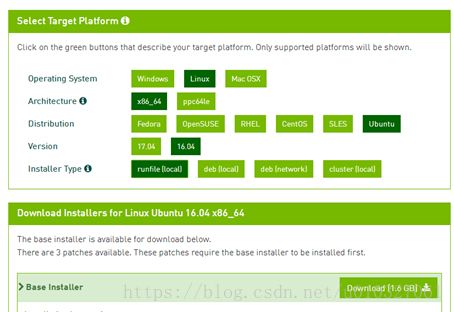深度学习平台 ubuntu 16.4+cuda9.0+cudnn7+pytorch0.4
wakaka,终于可以动手跑代码了!
系统: Ubuntu 16.04
Memory:11.7GiB
Processor:Inter Core i5-4460 [email protected] ×4
Graphics:GeForce GTX 1070/PCle/SSE2
OS type 64-bit
Disk 971.7GB
电源功率 500w
风扇:GPU 2个 CPU1个 电源1个
查看配置信息方法:https://jingyan.baidu.com/article/03b2f78c1095c95ea337ae50.html
配置pytorch虚拟环境:
一、下载工作:
1.anaconda:因为安装pytorch0.4需要pytorch3.5/3.6,所以我选择了如图的版本。
下载链接:https://www.anaconda.com/download/#linux
2. Cuda 9.0注意系统版本的选择,注意这里选择的是runfile文件
下载链接:https://developer.nvidia.com/cuda-90-download-archive
3.cudnn 7 与cuda9.0版本对应,需要注册用户才能下载
下载链接:https://developer.nvidia.com/rdp/cudnn-download
4.pytorch,torch-0.4.0-cp36-cp36m-manylinux1_x86_64.whl
下载链接:https://pypi.org/project/torch/#files
二、安装工作:
0. 才装的Ubuntu系统中没有中文输入法,不太方便,所以我先安装了搜狗输入法:
参考链接:https://www.cnblogs.com/darklights/p/7722861.html
1. 安装GTX1070驱动
网上很多,链接参考如下:
https://blog.csdn.net/a2294456/article/details/52805920
https://blog.csdn.net/Mrx_Nh/article/details/79888928
2.安装anaconda,为了以后安装方便,需要换源
链接参考如下:https://blog.csdn.net/luojie140/article/details/7869633
打开终端,cd 到anaconda的下载目录,按照上图左边提示的安装命令即可成功安装。即:bash Anaconda-xxxxxxxx.sh 。然后一直enter键,ctrl + c跳到licenseagreement最底,输入yes回车。安装好后,在终端输入Python即可看见python 3.6而不是Ubuntu 16.04自带的Python2.7的信息,表明安装成功。quit(),退出。
3.安装pip
使用 pip 安装的时候要确保你的 pip 已经存在于你的电脑中. 如果还没有安装 pip, Ctrl+Alt+T键可调出终端Terminal 窗口,运行下面代码, 升级必要的组件:
sudo apt-get install python-pippython-dev
后期可能需要安装更新(按照提示就可以):
sudo pip install --upgrade pip
4.CUDA
在下载文件目录下打开终端
sudo sh cuda_9.0.176_384.81_linux.run
注意由于我们之前已经装好了显卡驱动,在安装过程中提示“Install NVIDIA Accelerated Graphics Driver for Linux-x86_64384.81?”时一定要选择no,其他情况都可以选择yes。
单击回车,一路往下运行,直到提示“是否为NVIDIA安装驱动nvidia-384?”,选择否,因为已经安装好驱动程序了,其他的全都是默认,不过要记住安装位置,默认是安装在/usr/local/cuda文件夹下。
参考链接:https://blog.csdn.net/u010837794/article/details/63251725
之后,配置环境变量,运行如下命令打开profile文件
sudo gedit /etc/profile
打开文件后在文件末尾添加路径,也就是安装目录,命令如下:
export PATH=/usr/local/cuda-9.0/bin:$PATH
export LD_LIBRARY_PATH=/usr/local/cuda-9.0/lib64$LD_LIBRARY_PATH
保存,然后命令重启电脑
sudo reboot
最后,测试CUDA的Samples例子,注意版本
cd /usr/local/cuda-9.0/samples/1_Utilities/deviceQuery
sudomake
./deviceQuery
如果显示的是关于GPU的信息,则说明安装成功了。
5.cudnn
参考链接:https://blog.csdn.net/weixin_41864878/article/details/79621210
具体步骤:
在下载路径解压文件,复制到本地路径,这里解压出来的文件名比较重要,后面会要对照着看
$ tar -zxvfcudnn-9.0-linux-x64-v7.tgz
cuda/include/cudnn.h
cuda/NVIDIA_SLA_cuDNN_Support.txt
cuda/lib64/libcudnn.so
cuda/lib64/libcudnn.so.7
cuda/lib64/libcudnn.so.7.0.4
cuda/lib64/libcudnn_static.a
$ sudo cpcuda/include/cudnn.h /usr/local/cuda/include/
$ sudo cp cuda/lib64/libcudnn* /usr/local/cuda/lib64/
到本地cuda路径,创建软连接,终端输入,这里的文件名就参照之前解压出来的文件名对照着写,就算和我下的不是一个版本也能搞定啦
cd /usr/local/cuda/lib64
sudo chmod +rlibcudnn.so.7.0.5
sudo ln -sflibcudnn.so.7.0.5 libcudnn.so.7
sudo ln -sflibcudnn.so.7 libcudnn.so
sudo ldconfig
在本地cuda路径检测一下
$ ll
出现cuDNN对应的版本号就证明安装成功啦
lrwxrwxrwx 1 root root 13 3月 19 16:02 libcudnn.so ->libcudnn.so.7*
lrwxrwxrwx 1 root root 17 3月 19 16:02 libcudnn.so.7 ->libcudnn.so.7.0.4*
-rwxr-xr-x 1 root root287641664 3月 19 16:00 libcudnn.so.7.0.4*
6.进入PyTorch的下载目录,使用pip命令安装:
创建虚拟环境:
conda create-n pytorch0.4 python=3.6
激活虚拟环境
sourceactivate pytorch0.4
安装
cd set_up
pip install torch-0.4.0-cp36-cp36m-linux_x86_64.whl
7.安装torchvision和其他必备库
安装torchvision比较简单,可直接使用pip命令安装:
pip install torchvision
pip install matplotlib
pip installscipy/numpy/tqdm
pip installscikit-image( import skimage)
import torchvision
torch.cuda.is_available() (True是正常)
quit()退出
8 .在 torch环境下重装个spyder,才能在Spyder中使用torch
激活环境
conda install spyder
spyder
9.遇到问题太Spyder启动黑屏,终端显示QOpenGLShaderProgram::uniformLocation(qt_Matrix):shader program is not linked QopenGl。。。。
用sudo nautilus /etc 获得me权限打开文件夹
要把 x86_64-linux-gnu_GL.conf中的内容复制到i386-linux-gnu_GL.conf
sudo ldconfig
重启spyder, ok
10.如何在Jupyter Notebook中使用Python虚拟环境?
conda info -e 可以查看我已有的虚拟环境
参考:https://www.jianshu.com/p/afea092dda1d
conda install nb_conda
11.spyder中不能写中文的解决方案
https://blog.csdn.net/u014416166/article/details/80275478
12.spyder界面汉化安装方法
https://www.cnblogs.com/zlslch/p/7953941.html
https://www.cnblogs.com/tq007/p/7282451.html
13 .tensorflow
创建虚拟环境:
conda create-n tensorflow-gpu python=3.6
sourceactivate tensorflow-gpu
pip install tensorflow-gpu==1.4.0
Collectingtensorflow-gpu
Downloadinghttps://files.pythonhosted.org/packages/59/41/ba6ac9b63c5bfb90377784e29c4f4c478c74f53e020fa56237c939674f2d/tensorflow_gpu-1.8.0-cp36-cp36m-manylinux1_x86_64.whl(216.2MB)